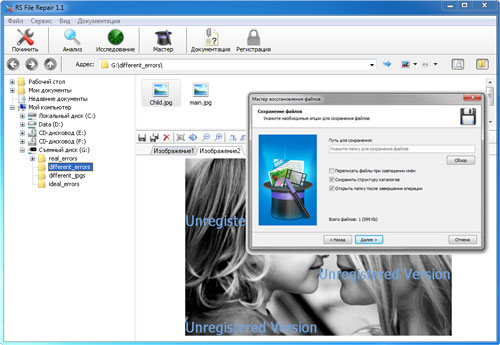Шукаєте програму для відновлення ушкоджених файлів? Після відновлення даних потрібні файли не відкриваються, або працюють некоректно? Не знаєте, як відновити структуру пошкоджених фотографій?
Відновіть пошкоджені файли програмою
RS File Repair
Покроковий майстер відновлення та зручний інтерфейс, виконаний в стилі стандартного провідника Windows, зроблять роботу з програмою легкою та зрозумілою для всіх користувачів, незалежно від їх навичок, та досвіду роботи за комп’ютером. Завдяки цьому Ви зможете швидко та ефективно повернути працездатність файлів навіть після серйозних ушкоджень.
Завантажити Реєстрація СкриншотиЗа допомогою RS File Repair Ви зможете виправити файли, використавши два способи.
Якщо Ви відновлюєте дані за допомогою майстра, присутня можливість швидкого відновлення групи даних, навіть якщо дані з групи «розкидані» по різних папках. Утиліта відновить структуру файлів та збереже їх по вказаному шляху.
Якщо Ви вирішили відновлювати дані в ручному режимі, Вам буде доступна функція попереднього перегляду пошкоджених файлів, що дозволить переглянути відновлювані дані перед збереженням.
Відновлення пошкоджених даних за допомогою майстра
Щоб скористатися зручним покроковим майстром для виправлення пошкоджених файлів, оберіть пункт «Майстер» в меню «Файл».
У кожному новому вікні майстра Ви знайдете детальні покрокові інструкції, котрі допоможуть легко відновити пошкоджені дані. Якщо Ви бажаєте запускати майстер при відкритті програми, скористайтеся опцією «Відображати майстер при запуску програми».
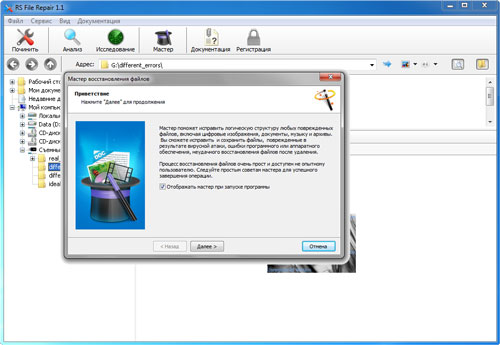
У вікні «Вибір файлів» потрібно вказати пошкоджені файли, котрі потрібно виправити. Тут Ви зможете додати до списку відновлення будь-яку кількість файлів з різних каталогів, видалити непотрібні або очистити список. Також в меню можна обрати спосіб відображення списку («Значки», «Список», «Таблиця») і скористатися сортуванням файлів.
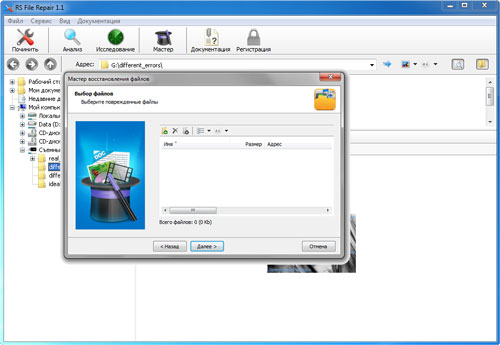
Після цього слід обрати тип аналізу відновлюваних даних. В більшості випадків буде достатньо скористатися функцією «Аналіз», котра дозволить швидко виправити пошкодження логічної структури даних.
Другий тип обробки даних – «Дослідження». Він використовується для ретельного аналізу структури файлів. Це займе довше часу, але дозволить відновити навіть сильно ушкоджені дані завдяки збереженню максимального обсягу інформації вихідних файлів.
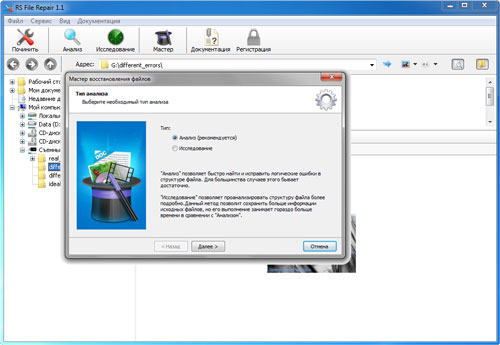
У наступному вікні майстер запропонує обрати шлях для збереження відновлюваних даних (папку, де файли будуть збережені), а також вибрати декотрі особливі налаштування збереження на обраному носії.
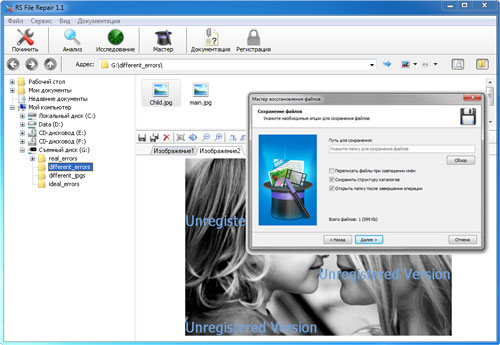
Відновлення пошкоджених даних з попереднім переглядом
Якщо Ви вирішили провести процес відновлення в ручному режимі, достатньо обрати папку, де містяться потрібні для відновлення дані, та обрати ті, що мають пошкодження.
Якщо файл має проблеми у структурі, його попередній перегляд буде недоступним. Для виправлення його структури скористайтесь пунктом «Файл» – «Анализ» або «Файл» – «Дослідження» в головному меню програми. Після виконання даних функцій ваші файли будуть доступні в меню попереднього перегляду.
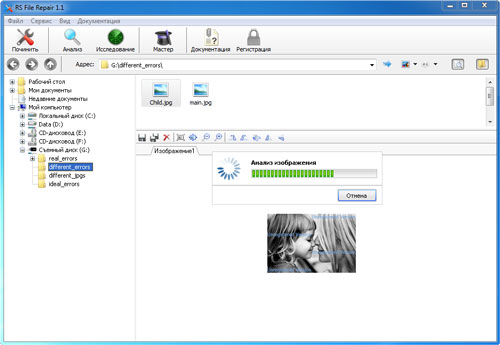
Завершивши процес відновлення та обравши пункти «Полагодити», «Зберегти» чи «Зберегти як» Вас зустріне «Майстер збереження файлів». Слідкуйте його покроковим інструкціям для успішного завершення процесу відновлення.